-
 Office 2010 Microsoft OneNote强大的图文识别功能
日期:2012-06-04 17:39:59
点击:450
好评:2
Office 2010 Microsoft OneNote强大的图文识别功能
日期:2012-06-04 17:39:59
点击:450
好评:2
Office 2010中这个笔记本毫无疑问是一个功能强大的笔记本记录器,今天我们来看看如何将图片中的文字转换出来变成真正的可编辑文字。 首先,将想要提取文字的图片拖动或者复制到笔记本当中,选中该图片,单击右键如下图 《office2010中这个笔记本毫无疑问是一个功能强大的笔记本记录器,今夭我们来看看如何将图片中的文字转...
-
 在OneNote设置字体 基础教程
日期:2012-05-08 00:10:13
点击:1047
好评:0
在OneNote设置字体 基础教程
日期:2012-05-08 00:10:13
点击:1047
好评:0
安装完OneNote之后的第一项设置是: 1. 到文件-选项-编辑-默认字体里把字体设成微软雅黑或是Arial Unicode MS,字号设置成12或是14(根据显示器的分辨率不同),字体颜色设置成蓝色或是深蓝色。 2. 设置成完成后点确定,回到OneNote的笔记页面,随便打两个字看一下,是不是感觉专业了好多? 由于工作的原因,我们可能需要...
-
 如何打印网站上的部分内容到OneNote 2010
日期:2012-05-08 00:09:01
点击:242
好评:0
如何打印网站上的部分内容到OneNote 2010
日期:2012-05-08 00:09:01
点击:242
好评:0
打印网站上的部分内容到OneNote 1. 在网页上选定要打印的内容 2. 在浏览器的-文件-打印下,打印机选择发送到OneNote 2010,打印范围选择选定范围,点确定 3.在OneNote弹出的对话框里选择要打印到的笔记本,点击确定...
-
 如何在OneNote中实现Tab表格的功能
日期:2012-05-08 00:08:32
点击:1366
好评:-4
如何在OneNote中实现Tab表格的功能
日期:2012-05-08 00:08:32
点击:1366
好评:-4
在OneNote笔记的某一行中按下Tab键会自动生成表格。如果真的只是想要实现普通的Tab功能怎么办呢? 1.打开一个记事本,按下Tab键,选择并复制 2.打开OneNote工具-选项-自动更正选项 3.在打开的对话框中,在替换中输入\t(不包括引号) 4.在为中粘贴刚才的复制的内容,点添加。 以后在OneNote中输入\t 之后按下空格,就会实...
-
 OneNote是什么软件?
日期:2012-05-08 00:07:37
点击:479
好评:2
OneNote是什么软件?
日期:2012-05-08 00:07:37
点击:479
好评:2
Microsoft OneNote 2010 是一种数字笔记本,它为您提供了一个收集所有笔记和信息的位置,并提供了强大的搜索功能和易用的共享笔记本的额外优势:搜索功能使您可以迅速找到所需内容,共享笔记本使您可以管理信息过载和更加有效地与他人协同工作。 与基于书面的系统、文字处理程序、电子邮件系统或其他生产程序不同,OneNote...
-
 OneNote的作用概述
日期:2012-05-08 00:04:35
点击:302
好评:2
OneNote的作用概述
日期:2012-05-08 00:04:35
点击:302
好评:2
OneNote 可以用于多种用途。OneNote 的一般使用情况包括: 在一个位置收集所有信息 随着大量信息的不断涌现及其形式的多样化,需要将所有信息保存在一个位置,因而需要一种足够灵活的工具来捕获这些信息。否则,本来可用于帮助制订更佳决策或提高效率的信息将丢失或难以找到。 记录书面笔记并在随后进行转录会消耗大量的时...
-
 OneNote2010、OneNote2007、OneNote2003哪个版本好用
日期:2012-05-08 00:03:49
点击:372
好评:0
OneNote2010、OneNote2007、OneNote2003哪个版本好用
日期:2012-05-08 00:03:49
点击:372
好评:0
我们推荐使用OneNote 2010正式版。OneNoe 2003的界面太古老了,如果你的机器能用OneNote 2007,那么你一定能用OneNote 2010。OneNote 2010 比OneNote 2007还要快一些,并且界面更加友好,稳定。同时增加了很多新功能。所以我们推荐使用OneNote 2010。...
-
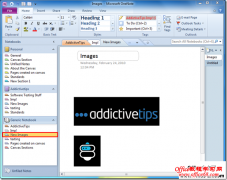 在onenote2010笔记插入背景基础教程
日期:2012-05-08 00:00:45
点击:554
好评:2
在onenote2010笔记插入背景基础教程
日期:2012-05-08 00:00:45
点击:554
好评:2
在onenote2010中设置一个你想要的图片作为背景会很棒,不幸的是它不能直接支持这一功能。但如果你仍然想通过设置背景让你的页看起来更漂亮,你可以照着下面简单的步骤来做。 启动onenote2010并把你想要插入背景图片的页面打开。 现在进入插入标签并单击图片。 将会弹出插入图片的对话框,现在选择你想作为背景的图片并插入...
-
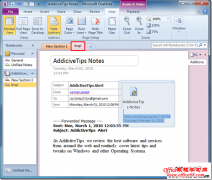 OneNote 2010密码保护 基础教程
日期:2012-05-07 23:56:58
点击:420
好评:0
OneNote 2010密码保护 基础教程
日期:2012-05-07 23:56:58
点击:420
好评:0
OneNote带给我们随时做笔记的无限便捷,不过,它也十分脆弱。当运行OneNote时,OneNote会打开上次编辑的选项卡。为了保护你的重要机密信息不被未经允许的人看到,你应该使用密码保护。 运行OneNote 2010,打开一个需要防偷窥的分区。 在分区名字上单击右键,然后在出现...
-
 OneNote 2010“在OneNote中作为笔记本打开”
日期:2012-05-07 23:55:33
点击:485
好评:2
OneNote 2010“在OneNote中作为笔记本打开”
日期:2012-05-07 23:55:33
点击:485
好评:2
在一个文件夹上点右键选择在OneNote中作为笔记本打开是OneNote 2007中一个比较有用的功能,但是在OneNote 2010中这个功能被去掉了,因为很多人为此困惑。很多人只是不知道如何使用它并且我们改进了我们在OneNote中的打开体验,人们不需要这么做了。也就是说我想让你知道...
- 推荐内容
-
- OneNote2010如何将手写笔记转换为文本
在OneNote电子笔记本中可以通过手写的方式快速记录笔记。具体的使用技巧请见下面的视...
- 如何在 OneNote 中创建相对路径链接?
OneNote 的 插入链接 功能对 Windows 文件或者文件夹只能创建绝对路径链接,无法创建...
- 如何保存网页到 OneNote,使其保持排版不混乱
截取网页摘要到 OneNote - Bring to OneNote 在网页上选取重要内容,并通过 Bring to ...
- 如何实现按多列排序 OneNote 原生表格
Gem for OneNote 23 开始加入按多列排序 OneNote 原生表格的功能. 按列的顺序排列表格...
- OneNote 如何导入文件夹下的 HTML 文件,并保持文件
保存在文件夹及其子文件夹下的 HTML 文件 如果你保存你的 HTML 文件在一个文件夹下,...
- 在如何在 OneNote 中重建 Evernote 印象笔记的笔记
要在 OneNote 中重建 Evernote 的笔记本组树状结构,我们需要 2 个软件来实现。 Evern...
- OneNote2010如何将手写笔记转换为文本